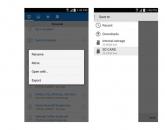Планшет note 10.1 не включается. Не включается планшет Samsung. Полная разрядка батареи
В этой краткой инструкции есть подробное объяснение того, как перезагрузить зависший Galaxy Note 10. Если смартфон неправильно себя ведёт, зависает или отказывается реагировать на какие-либо действия, то данное руководство должно помочь. Достаточно следовать описанным ниже шагам и удастся избежать обращения в техническую поддержку Samsung.
Способ извлечения батареи при зависаниях системы в телефоне не работает уже давно. Также невозможно прибегнуть к зажатию клавиши питания, ведь она выполняет роль кнопки Биксби, а не включения и выключения, как это было раньше. Чтобы добиться нужного результата, придётся использовать пару горячих клавиш. Алгоритм действий применим для всей серии Note 10: стандартной модификации, Plus и варианта 5G.
Как перезагрузить зависший Galaxy Note 10?
Перезагрузка способна устранить большую часть проблем с операционной системой смартфона. Быстрый и несложный трюк должен знать каждый владелец устройства. Кстати, никаких нежелательных последствий процедура не влечёт, все данные и контент так и останутся в телефоне.
«Если устройство перестало отвечать, зависло, появился белый или чёрный экран, нужно зажать кнопку питания и клавишу снижения громкости вызова на протяжении 10-15 секунд. После этого смартфон перезапустится».
Подробная инструкция:
- Нажать и задержать кнопки включения и регулятор громкости в меньшую сторону. Приблизительное время ожидания составляет 10-15 секунд.
- Как только смартфон начнёт вибрировать и отобразится фирменный логотип производителя, можно отпускать клавиши.
- Подождать полминуты для выполнения перезапуска и восстановления необходимых приложений.

Данная перезагрузка называется «мягкой», так как не приводит к отрицательным эффектам, вроде стирания личной информации, и не наносит ущерб приложениям. Однако все программы, которые были запущены ранее, окажутся закрытыми, а окна браузера могут исчезнуть.
Важно! Если зависание было спровоцировано серьёзными неисправностями, после перезагрузки смартфон может перейти в раздел обслуживания, что называется безопасным режимом. Вернуть его к привычному состоянию поможет регулятор громкости, с его помощью нужно пролистать список до пункта «reboot». Чтобы активировать процедуру восстановления к исходному виду, нужно нажать кнопку питания. В меню безопасного режима стоит соблюдать особую осторожность, так как в случае неправильного выбора можно стереть все данные.
При отсутствии соответствующей реакции на описанные действия стоит поставить смартфон на зарядку на несколько часов, а затем повторить процедуру снова. Если и эта манипуляция не вызовет положительного результата, выбора нет, придётся идти к продавцу смартфона или в сервисный центр Samsung.
Galaxy Note 10.1 из серии Galaxy от компании Samsung - получился весьма интересным продуктом, сочетающим в себе особенности планшетной линейки с инновационными решениями в программном обеспечении. Кроме того, планшет может похвастать неплохой производительностью и автономностью. Но главная фишка модели в том, что он позиционируется производителем не просто как инструмент для потребления контента, но инструмент для его создания. ПО планшета вместило большое количество качественного инструментария для творчества, правда, платформа Android не очень подходит для этого, поэтому накладывает некоторые ограничения.

Тем не менее, изобретательность программистов компании находится в гармонии с таковой инженеров. И для некоторых пользователей 10.1 окажется действительно идеальным выбором. Но как бы ни хорошо было настроено программное обеспечение устройства, со временем система замусоривается, и этот мусор невозможно убрать никакими чистилками. Планшет начинает тормозить, работать нестабильно. Это говорит о том, что пришло время сделать для Samsung Galaxy Note 10.1 хард ресет, то есть полный сброс.
В каких случаях нужен сброс
- В случае утери (забыли) графического ключа или символьного пароля;
- Некорректно девайс принял пароль, считая его неправильным, и так набралось достаточно попыток для блокировки устройства;
- Постоянные зависания, или устройство далее логотипа не грузится;
- После установки новой прошивки или нового приложения планшет перестал включаться;
- Устройство стало медленно работать, быстро разряжаться.
Внимание! Перед тем, как проводить сброс настроек Samsung Galaxy Note 10.1, обязательно подготовьте все важные данные для создания резервной копии. Сохраните все настройки и отправьте их вместе с данными в облачные сервисы.
Хард ресет Samsung Galaxy Note 10.1

Первый способ предполагает:
- Открыть меню и зайти в настройки;
- Найти пункт архивации и сброса;
- Далее, сброс до заводских параметров;
- Удалить все данные.
Второй способ по своему простой, но специфичный. Нужно в телефонном меню набрать номер *2767*3855# , и некоторое время подождать, пока планшет будет приводить себя в изначальное состояние. Через несколько минут н перезагрузится, вернувшись к заводским настройкам.
Третий способ актуален, когда планшет превратился в кирпич, и не реагирует на кнопку включения.
- Зажимаем качельку регулировки звука на повышение громкости, одновременно зажимаем кнопку питания;
- Ждём секунд шесть-восемь до появления на дисплее лого system recovery, кнопки отпускаем;
- Качелькой перемещаемся по меню, выбирая пункты с надписями удалить данные и factory reset;
- Подтверждаем выбор кнопкой питание, также соглашаемся стереть все данные;
- Через пару минут планшет перезагрузится, вернувшись к заводским настройкам;
- Ребутимся, и пользуемся планшетом с новой системой.
Несмотря на то, что экран немного у модели устарел, для многих пользователей это будет неважно, поскольку в повседневной жизни используется не более десяти процентов возможностей Note 10.1. И только немногие креативные смогут добрать остальные девяносто.
Что делать, если планшет Samsung не включается?
Не стоит впадать в панику, если у вас не включается планшет Samsung. Проведите тщательную диагностику самостоятельно и возможно, вам не придётся обращаться в сервисный центр. Конечно, если причина не существенная и не требуется профессиональный ремонт.
Механическое повреждение
При падении и сильном ударе, могут выйти из строя различные компоненты вашего гаджета. Мог повредиться экран, шлейф кнопки включения, контроллер питания, аккумулятор, основная плата. Вышедшие из строя эти элементы приводят к тому, что не включается и не заряжается планшет Самсунг. В данном случае, к сожалению, поможет только диагностика профессионала.
Попадание жидкости
Если ваш гаджет пострадал от попадания влаги и вы предпринимали необходимые действия по устранению негативных последствий, но планшет Samsung все равно не включается - то в такой ситуации необходимо разобрать его и осмотреть степень урона. Окисление, коррозия контактов и комплектующих ведёт к необходимости чистки и замены элементов, которые не подлежат восстановлению.
Полная разрядка батареи
Не включается планшет Samsung Galaxy, Tab 2, Tab 3, Note, Note 10.1, Note N8000 и не реагирует на зарядное устройство по причине глубокого разряда аккумулятора. Это очень частое явление и решить проблему можно, оставив гаджет на подзарядке длительное время - от 30 минут до нескольких часов.
Такое случается, когда напряжение батареи падает ниже номинального, которое указано в технических характеристиках на маркирующей наклейке.
Проблема в аккумуляторе
Причина, почему не включается планшет Samsung, может скрываться в вышедшей из строя аккумуляторной батарее. Если гаджет не реагирует на зарядку и само зарядное устройство исправно работает на других аппаратах, то извлеките батарею и проверьте ее при помощи мультиметра.

Исправная батарея выдаст минимальное номинальное напряжение. Неисправная же выдаст нулевой результат. Замените батарею на новую.
Программный сбой
Из-за некорректной работы операционной системы Android могут быть программные сбои, которые ведут к такой проблеме, что планшет Самсунг - не включается. Решением станут такие манипуляции с гаджетом, как: перезагрузка, сброс настроек до заводских и перепрошивка. Установить новую прошивку вам помогут специалисты - обратитесь в сервис по планшетам Samsung . А вот выполнить полную перезагрузку или зайти в recovery меню для сброса настроек вы вполне можете и самостоятельно. Ну, при условии, что отсутствуют серьёзные аппаратные неисправности.
Не работает кнопка включения
Переломанный шлейф кнопки включения нуждается в его замене. Когда планшет Samsung не включается по причине выхода из строя клавиши Power, вы можете самостоятельно устранить проблему, только обладая необходимыми навыками и инструментами.

В другой ситуации, что бы не навредить гаджету, следует обращаться в ремонтную мастерскую.
Не работает экран
Вполне вероятно, что аппарат все же включается, просто не работает дисплей. Столкнувшись с тем, что на планшете Samsung черный экран, осмотрите его под разными ракурсами и освещением. Возможно просто не работает подсветка и вам удастся разглядеть иконки приложений на рабочем столе. Вставьте симкарту и попробуйте позвонить на этот номер. Предварительно подзарядите планшет и выполните действие включения. Такая диагностика позволит вам понять, действительно ли планшет Samsung не включается.
Другие аппаратные проблемы
Более серьёзные аппаратные неисправности помогут выявить специалисты сервисного центра по ремонту планшетов Samsung. Обращаясь за профессиональной помощью, вы получите точную диагностику заявленного дефекта с использованием необходимого оборудования, а также гарантию на выполненные работы.
Популярное
- Гайд по крафту вещей Icarus Online открыть пример обучения
- Что значит: отгрузка отменяется на Алиэкспресс?
- Полное удаление антивируса Mcafee Mcafee с windows 8 не удаляется
- Проверка конфигурации VPN-подключения Тестирование на предмет утечки DNS
- Sony Xperia L1: характеристики и отзывы Иксперия л1 характеристики
- Добавление папок и файлов в Избранное в Windows Как добавить папку загрузки в боковое меню
- Что лучше, ноутбук или компьютер
- Об утверждении правил проведения аттестации экспертов-аудиторов в области обеспечения единства измерений и поверителей средств измерений и установления квалификационных требований к ним П
- Что такое КПД блока питания компьютера?
- Голосовой калькулятор Калькулятор с голосовым вводом онлайн